De handschriftinterface uitschakelen in iMessage

Als u uw iOS-apparaat veel gebruikt in de liggende modus, heeft u waarschijnlijk gemerkt dat uw toetsenbord wordt verwisseld met de handschriftinterface. Maak je geen zorgen! U hoeft niet op te geven met breedbeeld-sms-berichten, u hoeft alleen maar een eenvoudige schakelaar in te stellen.
De iMessage-handschriftfunctie is met veel tamtam geïntroduceerd na de release van iOS 10 en is een nieuwigheid voor berichten waarmee u "hand" kunt verzenden geschreven "berichten aan mensen in plaats van reguliere teksten of emoticons.
Het is een goede gok dat de meeste van uw teksten geen handgeschreven berichten zijn. Als u vaak iMessage gebruikt terwijl uw apparaat zich in de liggende stand bevindt, zult u snel ontdekken dat het draaien van het apparaat in landschap terwijl u iMessage gebruikt, u rechtstreeks in de handschriftinterface plaatst. Meer dan een paar mensen met wie we sinds de release van iOS 10 hebben gesproken, hebben zich er eenvoudig bij neergelegd om hun apparaten in portretoriëntatie te houden om de ergernis te voorkomen.
Gelukkig is er een eenvoudige oplossing waarvoor zelfs geen reis nodig is het instellingenmenu. De volgende keer dat u uw apparaat in de liggende stand draait tijdens het gebruik van iMessage, kijkt u eenvoudigweg naar het toetsenbordpictogram in de rechter benedenhoek, zoals hieronder te zien is. Tik op het toetsenbordpictogram om over te schakelen van de handschriftinterface naar het normale iOS-toetsenbord.
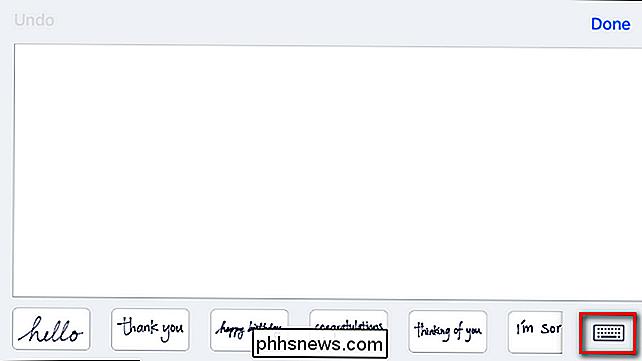
iOS onthoudt deze wijziging en uw nieuwe standaardlandschappelijke oriëntatie-interface in iMessage is het toetsenbord in plaats van de handschriftinterface (en de selectie blijft behouden in apparaat opnieuw opgestart). Als je de handschriftinterface in de toekomst wilt gebruiken, tik je gewoon op het handschriftpictogram, zoals te zien in de onderstaande schermafbeelding.
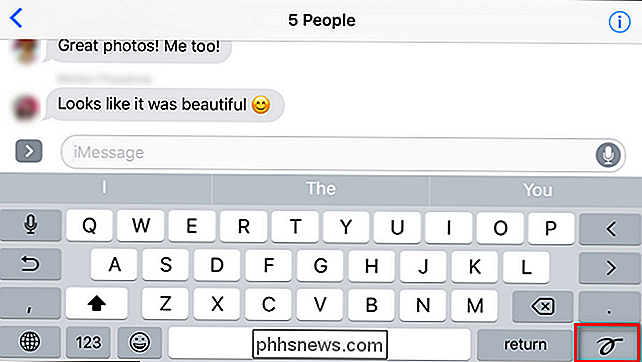
Dat is alles wat er ook is: een eenvoudige knop en de dagen van je hele scherm worden uitgesmeten door de enorme en irritante handschriftinterface zijn verdwenen.

Uw telefoon zoeken via het web met Tile
Tile is een fantastisch klein gadget waarmee u uw verloren sleutels of portemonnee kunt vinden. Het kan echter ook uw telefoon lokaliseren en bellen, zelfs als u nooit een enkele fysieke tegel koopt. Ga als volgt te werk om je verloren telefoon te vinden met de Tile-app op het web. GERELATEERD: Tegel gebruiken om je sleutels, portemonnee of iets anders te vinden Je kunt je telefoon eenvoudig lokaliseren of bellen.

Wat is het HEIF (of HEIC) beeldformaat?
Het HEIF-beeldformaat (High Efficiency Image Format) wordt gebruikt door Apple's iPhone en komt ook naar Google's Android P. Het is een moderne vervanging voor JPEG, en heeft vaak de HEIC-bestandsextensie. Wat is HEIF? GERELATEERD: Wat is HEVC H.265-video en waarom is het zo belangrijk voor 4K-films?



